Inicio rápido
¿Qué es respond.io?
Configurar una cuenta
Conectando canales
Invitar a tus compañeros de equipo
Obteniendo Contactos a Tí
Mensaje de bienvenida automatizado y Ausente
Respuesta a los mensajes
Glosario de Términos
Canales
Inicio rápido de la plataforma de WhatsApp Business (API)
Prepararse para las conversaciones entrantes
Preparándose para los mensajes promocionales
Cuenta de empresa oficial de WhatsApp (insignia verde)
Haga crecer su audiencia de WhatsApp maximizando los puntos de entrada
Obtenga una cuenta API de WhatsApp para agencias gubernamentales
API de llamadas de WhatsApp Business
Verificación de metanegocios
Plantillas de mensajes de WhatsApp
Precios de WhatsApp
Configuración del canal de la plataforma de WhatsApp Business (API)
Límites de mensajería de WhatsApp
Catálogo de metaproductos
Cambie el nombre para mostrar de su empresa de WhatsApp
Migración desde la aplicación WhatsApp Personal o WhatsApp Business
Migración de números de teléfono a la plataforma empresarial de WhatsApp respond.io (API)
Desactivar la verificación en dos pasos del número de WhatsApp
WhatsApp Cloud API
360diálogo WhatsApp
Twilio WhatApp
MessageBird WhatsApp
Vonage WhatsApp
Migración de números de teléfono a la API de WhatsApp Cloud
Facebook Messenger
Descripción general de Facebook Messenger
Inicio rápido de Facebook Messenger
Plugin de chat de Facebook
Respuestas privadas de Facebook
Etiqueta de mensaje de Facebook
LINE
Viber
Telegram
Widget de chat del sitio web
Resumen del Widget de Chat del Sitio Web
Inicio rápido del widget de chat del sitio web
Instalar Widget de Chat en WordPress
Instalar Widget de Chat Web en Shopify
Instalar Widget de Chat Web en Wix
Instalar Widget de Chat Web en Joomla
Instalar Widget de Chat Web en Squarespace
SMS
Custom Channel
Producto
Tablero e informes
Panel
Descripción general de los informes
Informes: Conversaciones
Informes: Respuestas
Informes: Resoluciones
Informes: Mensajes
Informes: Contactos
Informes: Asignaciones
Informes: Tabla de posiciones
Informes: Usuarios
Informes: Emisiones
Buzón
Visión General del Buzón
Tarea y cierre de una conversación
Entradas personalizadas
Interactuar con las indicaciones de Respond AI
Uso de la asistencia de IA
Contactos
Módulo de transmisiones
Flujos de trabajo
Resumen de Flujos de Trabajo
Activadores del flujo de trabajo
Pasos de flujo de trabajo
Paso: Agente de IA
Paso: enviar un mensaje
Paso: hacer una pregunta
Paso: Asignar a
Paso: Rama
Paso: actualizar la etiqueta de contacto
Paso: Actualizar campo de contacto
Paso: Abrir conversación
Paso: cerrar la conversación
Paso: Agregar comentario
Paso: Saltar a
Paso: fecha y hora
Paso: Espera
Paso: activar otro flujo de trabajo
Paso: Solicitud HTTP
Paso: Agregar fila de Hojas de cálculo de Google
Paso: Enviar evento de embudo inferior de TikTok
Cómo evitar bucles en el flujo de trabajo
Paso: Actualizar el ciclo de vida
Paso: Enviar evento de API de conversiones
Variables dinámicas
Configuración del espacio de trabajo
Administrar un espacio de trabajo
Información general (antes General)
Configuración de usuario (anteriormente Usuarios)
Equipos (anteriormente Configuración de equipo)
Canales
Widgets de crecimiento
Campos de contacto
Integraciones
Responder IA
Notas de cierre
Fragmentos
Etiquetas
Configuración del espacio de trabajo: Archivos
Exportación de datos
Importación de contactos
Ciclo vital
Configuración de la organización
Información de la cuenta (anteriormente General)
Configuración de la organización: Usuarios
Espacios de trabajo
Tarifas de WhatsApp
Facturación y uso
Seguridad
Cuenta de usuario
Aplicación movil
Instalación de la aplicación móvil respond.io
Mensajería desde tu móvil
Administrar notificaciones en tu móvil
Configurar los ajustes de la aplicación móvil
menú de ayuda
Conversation-Led Growth
Captar clientes potenciales
Cómo recopilar los correos electrónicos y números de teléfono de los contactos
Cómo enrutar contactos de anuncios CTC a agentes
Cómo enviar mensajes de ventas salientes
Cómo rastrear la fuente de la conversación desde múltiples sitios web
Cómo enriquecer los datos del cliente desde un CRM u otro software comercial
Convertir convertir clientes potenciales
Cómo automatizar el intercambio de información del producto en conversaciones iniciadas a través de anuncios CTC
Cómo calificar contactos automáticamente según el presupuesto utilizando AI Agent
Estrategia de asignación: Cómo automatizar la distribución de contactos y equilibrio de carga
Cómo maximizar el potencial de servicio al cliente con AI Agent
Cómo automatizar la recopilación de información de contacto con IA
Cómo bloquear contactos y gestionar el spam
Cómo crear mensajes de bienvenida y de ausencia automatizados
Cómo crear menús de chat automatizados
Cómo enrutar contactos a un agente de inteligencia artificial preferido
Cómo enrutar contactos por su idioma preferido
Cómo enrutar contactos por funciones de equipo
Cómo enrutar contactos por turnos
Estrategia de asignación: Cómo desasignar agentes después de cerrar las conversaciones
Cómo obtener el consentimiento de los contactos para la recopilación de datos personales
Cómo Transferir Rápidamente una Conversación Entre Agentes
Cómo guiar a los clientes desde la exploración hasta la compra con menús atractivos
Cómo optimizar la incorporación de clientes con mensajes de bienvenida automatizados y personalizados
Cómo optimizar la programación de reuniones a través de anuncios CTC
Cómo obtener una visión completa de los clientes
Cómo simplificar la derivación de clientes con la automatización
Cómo transferir contactos al siguiente turno automáticamente
Cómo optimizar la productividad de los agentes en el módulo de Buzón
Cómo escribir un perfil de IA óptimo (mejores prácticas)
Cómo escribir las mejores fuentes de conocimiento para AI Agent
Cómo alinear las conversaciones de IA con la voz de su marca
Cómo redactar respuestas de clientes con IA
Cómo Convertir una Imagen en Texto Usando IA
Cómo automatizar cálculos utilizando IA
Cómo automatizar el seguimiento del ciclo de vida en Hojas de cálculo de Google
Retener clientes
Cómo enrutar contactos nuevos y recurrentes
Cómo enrutar contactos VIP
Cómo Enviar CSAT al Cliente y Guardar Datos en Google Sheets o CRM
Cómo enviar mensajes de soporte salientes
Cómo mejorar la segmentación de clientes potenciales y enviar automáticamente eventos de compra a Meta cuando un cliente realiza un pago
Informes y análisis
Transmisiones
Cómo enviar una transmisión simple
Cómo iniciar un flujo de trabajo basado en la respuesta de transmisión
Cómo importar para transmitir por WhatsApp
Cómo solución de problemas de una difusión fallida
Integraciones
Dialogflow
Resumen de Dialogflow
Dialogflow: Conectando a Dialogflow
Dialogflow: Creando un Chatbot
Dialogflow: Managing Intents
Flujo de diálogo: parámetros
Dialogflow: Eventos
Dialogflow: Response Plantillas
Dialogflow: Payloads personalizados
Dialogflow: Solicitud de Webhook de cumplimiento
Integraciones de comercio electrónico y CRM
Integración de comercio electrónico: Shopify
Integración de comercio electrónico: BigCommerce
Integración de E-Commerce: WooCommerce
Integración de E-Commerce: Magento
Integración CRM: HubSpot
Integración CRM: Salesforce
Integración CRM: Pipedrive
Integración CRM: ActiveCampaign
Zapier
Make
API para desarrolladores
HubSpot
Webhooks
Fuerza de ventas
Tabla de contenido
Preparándose para los mensajes promocionales
Actualizado
por Joshua Lim
Enviar mensajes promocionales es una poderosa herramienta de marketing que puede aumentar la participación del cliente e impulsar las ventas. Este artículo le ayudará a prepararse para enviar mensajes promocionales difundidos a sus clientes. Cubriremos los requisitos previos, el envío del mensaje promocional y el aumento de los límites de mensajería en WhatsApp.
Requisitos previos para enviar mensajes promocionales
Aquí hay algunas cosas que debe preparar y comprender antes de enviar mensajes promocionales:
- Saldo suficiente en Tarifas de WhatsApp
- Crear y enviar una plantilla de mensaje
- Asegúrese de que la calificación de calidad de su número de teléfono no sea baja ni esté marcada
Saldo suficiente en tarifas de WhatsApp
Para enviar mensajes promocionales, debe utilizar las plantillas de mensajes de WhatsApp. Por lo tanto, debes asegurarte de tener suficiente saldo en tu cuenta de WhatsApp. Puedes recargar tus créditos en tus Tarifas de WhatsApp en la plataforma.
Crear y enviar una plantilla de mensaje
Antes de enviar mensajes promocionales, es esencial crear y enviar sus plantillas de mensajes para su aprobación. Asegúrese de seguir las pautas de la plantilla para evitar que su plantilla sea rechazada.
Asegúrese de que la calificación de calidad de su número de teléfono no sea baja ni esté marcada
Si la calificación de calidad de su número de teléfono es baja o está marcada, el estado de su número de teléfono cambiará a Marcado o Restringido y puede impedirle enviar mensajes promocionales difundidos.
Envío del mensaje promocional
Una vez que se haya asegurado de que su saldo de Tarifas de WhatsApp sea suficiente, su plantilla de mensaje esté aprobada y la calificación de calidad de la plantilla de mensaje no sea baja ni esté marcada, ahora puede enviar su mensaje promocional. Puedes utilizar la función de transmisión de la plataforma para enviar tus mensajes promocionales a tus Contactos de forma rápida y sencilla. Además, puedes importar tus contactos para enviar transmisiones a grupos específicos.
Aumentar sus límites de mensajería para enviar más mensajes
Aumente los límites de mensajería diaria para enviar mensajes promocionales a más clientes. A continuación le indicamos cómo puede aumentar sus límites de mensajería:
- Criterios para aumentar tus límites de mensajería
- Pasos para aumentar sus límites de mensajería
Criterios para aumentar sus límites de mensajería
Cada vez que se inicia una nueva conversación con un cliente único, Meta determina si su límite debe aumentarse según los siguientes criterios:
- Su negocio está verificado en Meta Business Manager
- El estado de su número de teléfono es Conectado
- La calificación de calidad de su número de teléfono es Media o Alta
- En los últimos 7 días, inició X o más conversaciones con clientes únicos, donde X es su límite de mensajes actual dividido por 2.
Pasos para aumentar sus límites de mensajería
Siga estos pasos para aumentar sus límites de mensajería rápidamente una vez que se haya convertido en una empresa verificada .
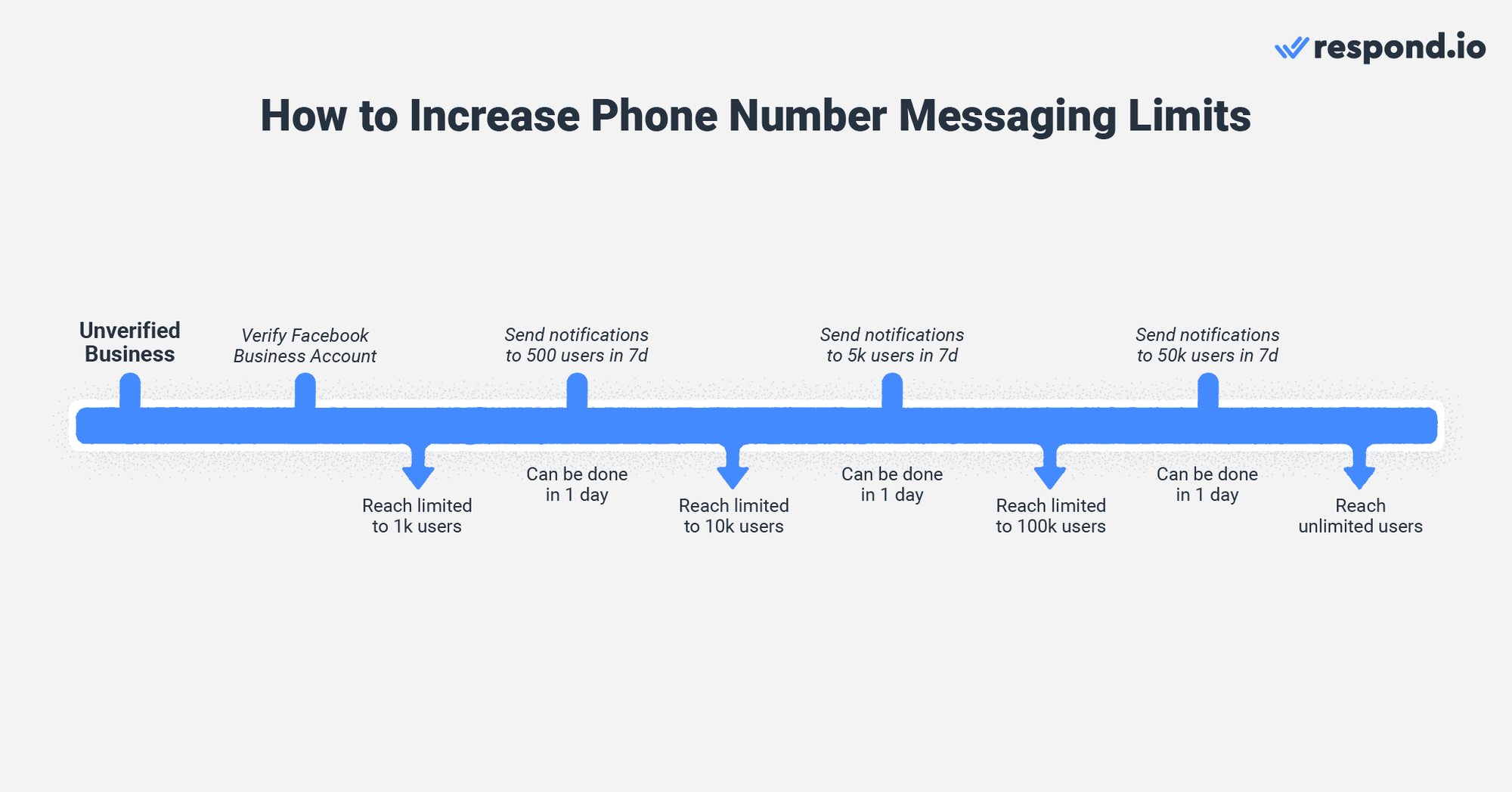
Estos pasos lo guiarán para aumentar los límites de mensajes de 1k a ilimitados en aproximadamente 4 días, siempre que el estado de su número de teléfono esté conectado y la calificación de calidad no sea baja o esté marcada.
Aumentar el límite de mensajes de 1k a 10k
- Día 1: envía al menos 500 mensajes a contactos únicos
Aumentar el límite de mensajes de 10.000 a 100.000
- Día 2: envíe al menos 5000 mensajes a contactos únicos
Aumentar de 100k a límite de mensajes ilimitados
- Día 3: envíe al menos 50 000 mensajes a contactos únicos
Próximos pasos
Ha aprendido cómo enviar mensajes promocionales y aumentar sus límites de mensajes. Pasemos al siguiente paso en su viaje para convertirse en una cuenta comercial oficial de WhatsApp .
¿Sentirse atrapado? No temas.
¿Necesitas ayuda? Contáctanos para recibir asistencia. ¡La ayuda está aquí!This is the text block that will appear when the button is clicked.
Prepararse para las conversaciones entrantes
Cuenta de empresa oficial de WhatsApp (insignia verde)
Artículos relacionados
Respuesta a los mensajes
Estos son algunos consejos rápidos sobre cómo responder a los contactos de una manera más eficiente y productiva.
Informes: Mensajes
La pestaña de informes de mensajes consta de todas las métricas e información relacionada con los mensajes.
Plantillas de mensajes de WhatsApp
Utilice las plantillas de mensajes de WhatsApp para interactuar con sus contactos en cualquier momento.
